Így az animáció víz mozgását a Photoshop
Hála a tanulságokat a honlapon, már tudjuk, hogyan kell létrehozni a víz, ahol korábban nem létezett.
Azt tanácsolom, hogy olvassa el a leckét elmélkedés a víz.
De ez nem elég! Tanuljuk animálni a vizet!
1. módszer
Ahhoz start'll munkát kézzel.
Hagyja élő víz már rendelkezésre álló készlet.
A kép mérete kb 1000h750pix.

Másolás réteg, és távolítsa el az összes felesleges - így csak a víz. Csinálni, mint te sokkal kényelmesebb és gyorsabb.

Másolatok a 3. réteg víz (összes kapott 4).
Most fel fogjuk hívni a fénytörési térkép létrehozásához vízmozgás.
Nyisson meg egy új dokumentumot. A mérete nagyjából ugyanaz, mint az eredeti kép (szélesség kép rock, akikkel dolgoztam, körülbelül 1000pix - egy új dokumentumot 1000h1000pix elmozdulás térkép).
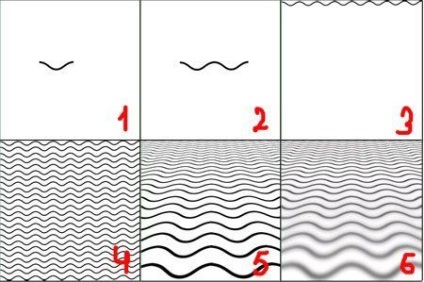
Először létre része a hullám bármilyen kényelmes módja az Ön számára (1).
Másolás hajlító és fokozatosan kitölti a teljes teret a dokumentum (2, 3, 4).
A perspektív transzformáció (Transform-terv) egy kötet térben (5).
Abból, amit a torzítás mértékét függ? A helyszín a horizontot a környezetében lévő tárgyakat. Minden esetben külön-külön. Vettem egy torzulást a vízszintes több mint 300%.
Aszalt szilva dokumentum (CropTool).
Most az alsó része a hullám egy kis blur (6). Csináltam egy másolatot a réteg erodálódott a Gauss blur, adjunk hozzá egy réteg maszkot, és eltávolítja a blur hatása a hullámok a horizonton, majd mossuk tiszta hullámok az eredeti réteget az alsó részen. Használhatja a Quick Mask Mode (QuickMaskMode). Ró egy fekete-fehér gradiens, hogy egy választás, és elhomályosítja. Tedd, amit kényelmes. Ha több rétegben - egyesíti őket.
Megvan az egyik fázis a mozgás a hullámok.
Másolja a kapott réteget többször megkapjuk az eredményt 4 réteg.
Az ingyenes átalakítás növeli egyes rétegek függőlegesen töltse ki az üres teret (egyszerűen csak húzza le).
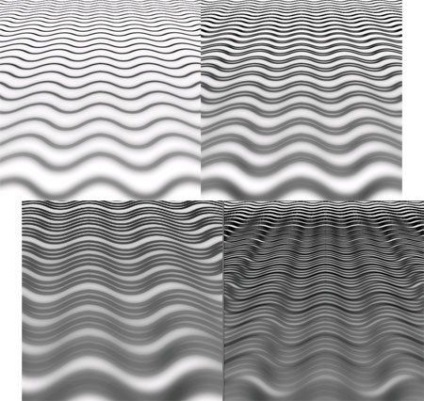
Aszalt szilva dokumentum (CropTool). És mentse egyes rétegek külön fájlba valahol „közeli” egy számítógépen))) formátumban ___. PSD. Összesen 4 PSD fájlt. Felhívtam őket, és 1, 2, 3, 4.
Visszatérve az alap vizes fázist példányban a munkadokumentumot.
Jelölje ki, az egyik réteg (kattintson az ikonra + Ctrl) és szűrőt alkalmaz-eltolás torzítás (Szűrő Distort-Displace).
A méret a függőleges és vízszintes elmozdulások lehet változtatni - kísérletet.
A megnyíló ablakban válassza ki a fénytörési térkép 1-es szám (található a számítógép a hely, ahol megtartották a fájlokat, és válassza ki, hogy melyik tetszik).
Ugyanaz a többi réteg kiválasztásával a következő elmozdulás térkép - viszont: 2, majd 3, majd 4.
Másolatok fázisokat vízzel alkalmazása után a szűrő, azt is nevezett 1, 2. A 3. és 4..
Az animáció minden készen áll!
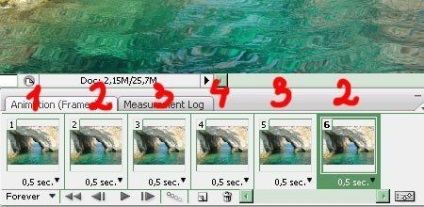
Kiderült végtelenített mozgást.
Idő 0,5 másodperc minden keretre.
Lehetőség van kísérletezni a méretét és alakját a hullámok, száma CMV mozgás fázisok. De ahhoz, hogy csökkentse a fázisok száma, én nem tanácsolom - durva fordulattal.
Mielőtt menteni az animációt, akkor csökkentheti a dokumentum méretét (Image-imagesize).
Egy másik módszer az, hogy egy kész elmozdulás térképen (lásd leckét elmélkedés a víz.) ...
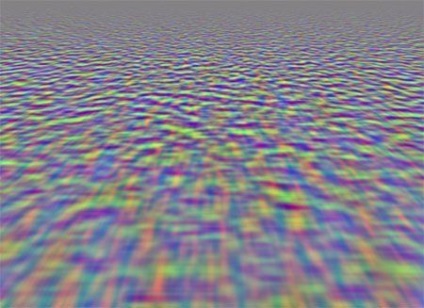
... és ismételje valamennyi manipulációval létre vízmozgás fázisban. Azaz: egy másolatot az elmozdulás térkép réteget; emelkedni függőlegesen minden egyes alkalommal több és több (például, alapréteg 100% függőleges, első példányt - 104%, 2 - 108%, 3-112%, a nagyítás a körülményektől függően); vágja a papírt; menteni a rétegek külön fájlokban méret ___ PSD .; szűrőt alkalmaz ellensúlyozni példányban réteg víz különböző elterelő térképek; hozzon létre egy animáció.
Az elv a teremtés az animáció ugyanaz.
Azt javaslom, hogy próbálja meg még változata a vízkiszorítás térképet.
Mi lesz animálni egy másik kép. Her 500h500pix méretét.

Méretének növelése a dokumentum (Image-CanvasSize) másolja az alapréteg otzerkalivaem függőlegesen, adjunk hozzá vizet, csökkenti a színtelítettséget. Még mindig világosítani Center eszköz Dodge (DodgeTool), és a határ között a rétegek erodálódott egy réteg maszkot.

Készítése két példányban vízréteg (kapott mind a 3 réteg) és hozzon létre egy elmozdulás térképet.
Először is, egy új dokumentumot (az azonos méretű, mint a forráskód) a fehér háttér előtt.
Most, alkalmazza a szűrőt-vázlatot a féltónusmintát (Vázlat-Féltónus-minta).
Vedd fel a beállításokat saját.
Ezután, a kapott „Zebra”, hozzátéve, perspektívát.
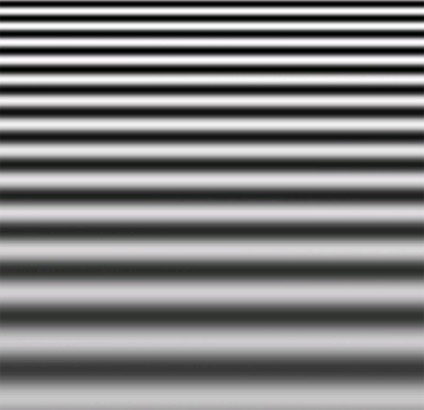
Ha a filter beállította a nagy kontraszt elhomályosítja a hullámok alján a dokumentumot.
Mentse a fájlt olyan formátumban, ___. PSD.
Visszatérve a másolatok vízrétegekben fő dokumentumot.
Jelölje ki, az egyik réteg (kattintson az ikonra + Ctrl).
És alkalmazza az offset-torzítás szűrő (Szűrő Distort-Displace), de az egyes rétegek különböző beállításokkal a vízszintes és függőleges elmozdulás nagysága.
Akkor tehát minden attól függ, hogy mekkora a dokumentumot.
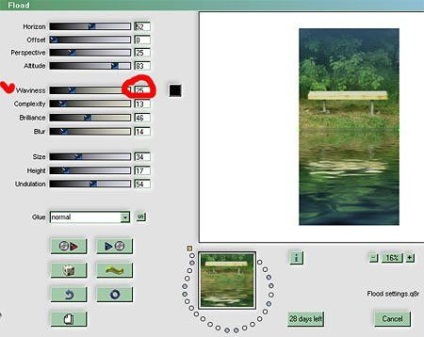
Ez a bővítmény könnyen kezelhető, de ez egy érdekes eredményt.
Előzetes felkészülés a képek, ha szükséges, akkor a Photoshop. Majd folytassa a létrehozását vizet.
Egy figyelmeztetés: A bővítmény beolvassa az adatokat, hogy létrehozzuk a mérlegelés a fenti képen ofszet vonal (vagy a horizonton, ha az eltolás sor nulla). Azaz, ha létrehozott előzetes anyagot vízzel kézzel (másolt visszaverődő szín a víz felvette a mértéke chroma, átláthatóság, stb), akkor van szükség, hogy a tükör a fényvisszaverő réteg függőlegesen és alkalmazza a szűrőt a keletkező réteg.
A folyamat fogom magyarázni részletesebben.
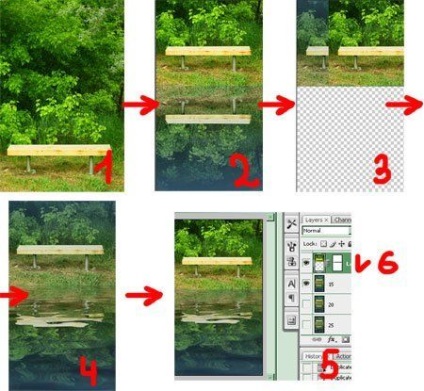
Tehát, én a kép nélkül helyet vízzel (1).
Megnövelt papír (Image-CanvasSize), készült tükör réteg függőlegesen csökkentett opacitás, vizet adunk hozzá, a nyírt papír (2).
Ezután tükrözött visszaverődés réteg függőlegesen és kombinált víz határ (3).
Otzerkalennogo két példányban készült egy reflexiós réteg és egyes, a 3 réteg feldolgozott dugót (4).
A feldolgozás különböző példányait plug-reflexió, én csak egy opciót (lásd a képen). Hullámosság, amely meghatározza a magassága a hullámok: 15. 20. és 25. réteg I és az a 15, 20 és 25.
Tétele látható az eredeti felső réteg (5) és egy maszk réteget, ami egyenetlen szélén a víz (6).
Az animáció minden készen áll.
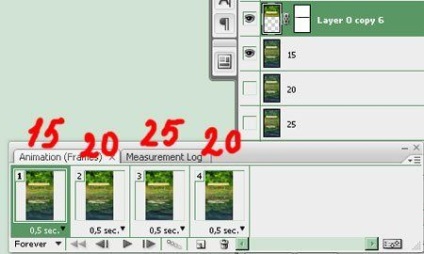
Nyert a 4. és a visszacsatolási keret mozgás.
1 - 15 réteg
2 - 20 réteg
3 - 25 réteg
4 - 20 réteg.
Itt az ideje a keret 0,5 másodpercig.
Egyszerűen és gyorsan.
Több mozgás szórólapok adhat ......... (két példányban a belső réteg, műanyag szűrő, keret 1. és 3. - az alapréteg 2 váz - az első példányt, 4 keret - a második példányt) ... a fantázia és a tökéletesség nem korlátozza!
Próbálja kísérletezni más plug-in beállításait, vagy más bővítmények)))
3. módszer
Találni az interneten, és töltse le a programot NatureStudio.
Ez nagyon könnyen kezelhető program létrehozása képernyővédők (és nem csak).
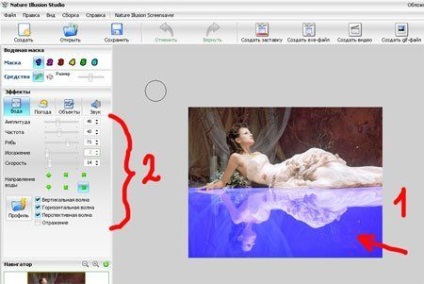
A létrehozásának elvét hullámok rezgések egyszerű: a segítségével a maszk, a területen a víz (1) és a csúszka mozgatásával állítsa be a kívánt paramétereket a mozgás (2). Ezután az eredményt tárolja a fájlt ___ .gif formátumban.
Miért megemlítettem ezt a programot? Nem kell szórakozni sokáig létrehozására a víz (a program csinál jobb és gyorsabb), és a kapott ___. Gif fájlt importálni Photoshop és ott hozzá valami mást interesnenkoe. By the way, és bevetés előtti képzés animáció kényelmesen elvégezhetjük photoshop, így még inkább élethű hatást.
Azt fogja mondani, hogy minden esetben, hogy a behozatali egy gif fájl Photoshop CS3 és CS4.
1.Menyu: Fájl-Import-Video keretek Layers
2.Otkryvaem mappát a kívánt ___ gif fájlt, de a lista az engedélyezett fájl formátuma a nem, így kézzel írni a nevét a kiterjesztéssel (pl 1.gif) .. A fájl megnyitásakor.
4. Ha van egy üzenet - meg kell telepíteni a QuickTime.
Természetesen a kapott animáció menti GIF formátumban (Fájl-SaveforWebDevices). Ha azt szeretnénk, hogy csökkentse a dokumentum előtt.
Nos, ez valószínűleg meg!
Sok szerencsét az alkotási folyamat!
Köszönöm a hasznos leckét.
Ha a fájl a JPG formátumban, ha menteni GIF kapott
A fénykép nagyon rossz minőségű. színes veszteség nagy területeken, mint GIF formátumú csak a 256 szín és nem alkalmas a színes fotók több millió szín.
Próbáltam animálni a víz NatureStudio programot. Ebből a célból, lefényképeztem, mint ez a hölgy dönthető.
Animáció kiderült, csak hűvös, de a hölgy poblokla és szürke volt a GIFe.
Van valaki találkozott ugyanezzel a problémával? Van-e megoldás? Kérjük, ossza meg velünk. -)))
Nagyon jó lecke =) Én már régóta akartam tanulni, hogyan) Itt van az animáció I:
s009.radikal.ru/i308/1107/d0/efb4f9218b70.gif
Add-ons:
23370
előfizetők:
70 000 +
Felhasználói élmény:
328886
A többi projekt:
bejegyzés
Regisztráció postán